Išsiųsto dokumento kopijos įrašymas
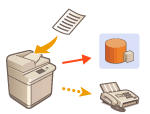
|
Galite įrašyti išsiųstos faksogramos kopiją į iš anksto nurodytą paskirties vietą (el. paštas arba failų serveris ir pan.). Atsižvelgiant į adresatą, įrašyta faksogramos kopija konvertuojama į kitą skaitmeninio failo formatą, tokį kaip PDF, todėl dokumentai būna paruošti ir lengvai tvarkomi. Šis būdas taip pat padeda jums lengvai tvarkyti žurnalus, nes nurodytoje serverio paskirties vietoje automatiškai sukuriamas aplankas, kuriam priskiriama kategorija pagal siuntėjo vardą arba datą.
|

|
|
Dokumento kopija įrašoma net ir įvykus siuntimo klaidai.
Atsižvelgiant į paskirties vietos tipą, gali būti taikomi toliau išvardyti apribojimai.
El. paštas: išsiunčiamas el. laiškas be pranešimo.
Faksograma / internetinė faksograma: išsiųstos faksogramos neįmanoma įrašyti kaip elektroninio failo.
|
Saugojimo vietos ir failo formato registravimas
Norint kurti faksogramų atsargines kopijas, būtina iš anksto užregistruoti parametrus, tokius kaip saugojimo vieta ir failo formatas.

|
|
Tiesioginio siuntimo režimo naudoti negalima, jei nustatėte parametro <Siunč. dokumento archyvavimas> reikšmę <Įjungt.>.
Šis parametras automatiškai perjungiamas į parinktį <Išjungt.> toliau išvardytais atvejais. Prireikus iš naujo nurodykite adresatą arba vėl nustatykite parametro reikšmę <Įjungt.>.
Jei atsarginis adresatas buvo panaikintas iš adresų knygos
Kai adresų knyga buvo importuota iš nuotolinės vartotojo sąsajos Parametro duomenų importavimas/eksportavimas
Kai adresų knyga buvo gauta iš adresų knygos tvarkymo programinės įrangos <Import./eksport. iš adr. knygų valdymo progr. įranga>
|
1
Paspauskite  (Nust./Įreg.)
(Nust./Įreg.)  <Funkcijos parametrai>
<Funkcijos parametrai>  <Siuntimas>
<Siuntimas>  <Bendrieji parametrai>
<Bendrieji parametrai>  <Siunč. dokumento archyvavimas>.
<Siunč. dokumento archyvavimas>.
 (Nust./Įreg.)
(Nust./Įreg.)  <Funkcijos parametrai>
<Funkcijos parametrai>  <Siuntimas>
<Siuntimas>  <Bendrieji parametrai>
<Bendrieji parametrai>  <Siunč. dokumento archyvavimas>.
<Siunč. dokumento archyvavimas>.2
Paspauskite parametro <Naudoti Siunčiamo dokumento archyvavimas> parinktį <Įjungt.>.
3
Paspauskite <Atsarginės kop. vieta>  pasirinkite adresatą
pasirinkite adresatą  paspauskite <Gerai>. Adresatų registravimas adresų knygelėje
paspauskite <Gerai>. Adresatų registravimas adresų knygelėje
 pasirinkite adresatą
pasirinkite adresatą  paspauskite <Gerai>. Adresatų registravimas adresų knygelėje
paspauskite <Gerai>. Adresatų registravimas adresų knygelėje

|
|
<Asm. adr. sąrašas> esantis adresatas negali būti nurodytas kaip paskirties vieta.
|
4
Paspauskite <Aplanko pavadinimas>  nustatykite, kaip bus tvarkomi sukurti aplankai
nustatykite, kaip bus tvarkomi sukurti aplankai  paspauskite <Gerai>.
paspauskite <Gerai>.
 nustatykite, kaip bus tvarkomi sukurti aplankai
nustatykite, kaip bus tvarkomi sukurti aplankai  paspauskite <Gerai>.
paspauskite <Gerai>.Galite pasirinkti <Siuntėjo informacija>, <Data> arba <Išjungt.>, kad suskirstytumėte aplankų pavadinimus pagal kategorijas.
Failų pavadinimai nurodomi pagal siuntimo datą ir laiką, užduoties numerį, siuntėjo informaciją, adresato informaciją ir rezultatų informaciją.
Pavyzdys: 201603151005_0050_John_1112223333_OK.pdf

|
|
Siuntėjo informacija
Su siuntėju susijusi informacija rodoma toliau išvardytais atvejais.
Sender Name: Kai <Siuntėjo vardas (TTI)> nustatyta kaip <Su parametrais>
User Name: Kai <Siuntėjo vardas (TTI)> nustatyta kaip <Be parametrų> ir vartotojas yra autentifikuotas
Linijos pavadinimas: Kai <Siuntėjo vardas (TTI)> nustatyta kaip <Be parametrų>, vartotojas nėra autentifikuotas ir vartotojo vardas yra priregistruotas prie linijos, kuri buvo naudojama faksogramai siųsti
Telephone Number: Kai <Siuntėjo vardas (TTI)> nustatyta kaip <Be parametrų>, vartotojas nėra autentifikuotas ir vartotojo telefono numeris yra priregistruotas, tačiau vartotojo vardas nėra priregistruotas prie linijos, naudojamos faksogramai siųsti.
----: Kai pirmiau pateikta informacija neprieinama
Adresato informacija
Su adresatu susijusi informacija rodoma toliau išvardytais atvejais.
Adresato aparato pavadinimas: Kai adresato aparato pavadinimas pasiekiamas
Telephone Number: Kai adresato aparato pavadinimas nepasiekiamas
Pirmo sėkmingo siuntimo adresato pavadinimas: Kai atliekamas nuoseklusis platinimas
|
5
Paspauskite <Failo formatas>  pasirinkite, kokiu formatu bus įrašomi išsiųsti duomenys.
pasirinkite, kokiu formatu bus įrašomi išsiųsti duomenys.
 pasirinkite, kokiu formatu bus įrašomi išsiųsti duomenys.
pasirinkite, kokiu formatu bus įrašomi išsiųsti duomenys.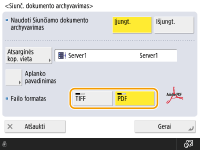
6
Paspauskite <Gerai>.
Registravimas baigtas.

|
|
Kelių adresatų nurodymas, įskaitant faksogramos adresatą
Pagrindinių skenavimo funkcijų ekrane galite įrašyti išsiųsto dokumento kopiją siųsdami ją keliems adresatams, tarp kurių yra ir faksogramos adresatas. Norėdami peržiūrėti faksogramos adresatus pagrindinių skenavimo funkcijų ekrane, turite nustatyti parametro <Fakso įgalinimas skenavimo ir siuntimo funkcijoje> reikšmę <Įjungt.>. <Fakso funkcijos rodymas>
|